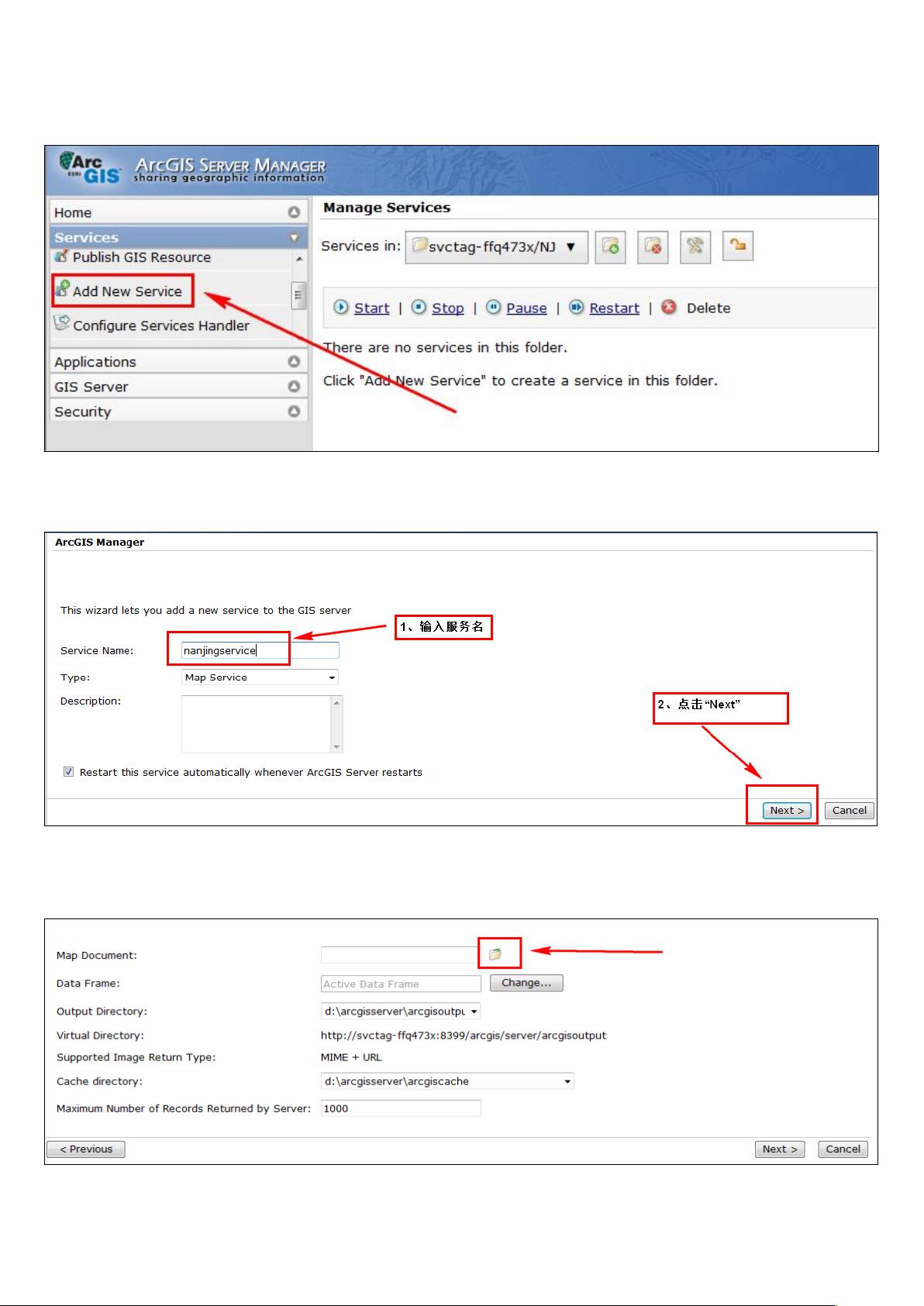ArcGIS Server10发布地图及创建Web应用教程
需积分: 10 51 浏览量
更新于2024-07-22
收藏 1.61MB DOC 举报
"arcgis_server10发布地图详细步骤"
在ArcGIS Server 10中发布地图是一个系统性的工作流程,主要包括以下几个关键步骤:
1. 访问ArcGIS Manager: 首先,你需要通过浏览器访问ArcGIS Server的管理界面。在本例中,地址是`http://192.168.0.16:8099/arcgismanager`,这里的IP地址应替换为你实际服务器的IP。如果你在本地机器上运行,可以使用`http://localhost:8099/arcgismanager`。
2. 登录: 使用默认的用户名`arcgismanager`和密码登录ArcGIS Manager。
3. 创建文件夹: 在发布地图前,建议创建文件夹来组织不同类别的地图服务,这样有助于管理和查找服务。点击“新建”按钮,输入文件夹名称,比如“NJ”,并点击“Add new folder”。
4. 新建服务: 选择新建的“NJ”文件夹,然后点击“Add New Service”来创建新的地图服务。
5. 填写服务信息: 输入服务名称,然后点击“Next”。
6. 选择地图文档: 在此步骤中,通过“MapDocument”按钮选择包含你想要发布的地图的MXD文件。
7. 设置地图路径: 从文件系统中选择MXD文件的准确位置,然后点击“OK”。
8. 完善服务配置: 接下来的几个“Next”步骤允许你配置服务的详细设置,包括大小、缓存、权限等。这些设置会根据你的具体需求进行调整。
9. 最终确认: 最后一步是查看并确认所有的设置,然后点击“Finish”来完成服务的创建。
10. 创建Web应用程序: 发布服务后,你需要创建一个Web应用程序来访问这个地图服务。点击“Home”,然后选择“Create a web application”。
11. 配置Web应用: 输入Web应用程序的名称,例如“nanjing”,并点击“Next”。接着,你可以通过“AddLayers”添加图层到你的Web应用。
12. 选择图层: 在下拉框中选择地图服务的地址,通常选择第一个选项。
13. 添加服务到Web应用: 通过浏览NJ文件夹,选择已发布的地图服务,然后点击“Add”。
14. 等待加载: Web应用将加载所选服务,可能需要几秒钟。
15. 完成设置: 最后,确认所有设置无误,点击“Next”和“Finish”完成Web应用的创建。
通过以上步骤,你就成功地在ArcGIS Server 10中发布了地图并创建了一个Web应用程序,使得用户可以通过网络访问和互动地图。请注意,这只是一个基础流程,实际操作中可能需要根据地图的具体需求和服务器的配置进行更复杂的定制和优化。
2015-08-03 上传
2010-06-11 上传
2011-11-30 上传
2023-04-14 上传
2023-06-09 上传
2023-05-14 上传
2023-06-06 上传
2023-03-14 上传
2023-03-31 上传
zxb116
- 粉丝: 0
- 资源: 2
最新资源
- 最优条件下三次B样条小波边缘检测算子研究
- 深入解析:wav文件格式结构
- JIRA系统配置指南:代理与SSL设置
- 入门必备:电阻电容识别全解析
- U盘制作启动盘:详细教程解决无光驱装系统难题
- Eclipse快捷键大全:提升开发效率的必备秘籍
- C++ Primer Plus中文版:深入学习C++编程必备
- Eclipse常用快捷键汇总与操作指南
- JavaScript作用域解析与面向对象基础
- 软通动力Java笔试题解析
- 自定义标签配置与使用指南
- Android Intent深度解析:组件通信与广播机制
- 增强MyEclipse代码提示功能设置教程
- x86下VMware环境中Openwrt编译与LuCI集成指南
- S3C2440A嵌入式终端电源管理系统设计探讨
- Intel DTCP-IP技术在数字家庭中的内容保护